Gメールのアドレスに+(プラス記号)を付けるとサブアドレスを無料で増やせる
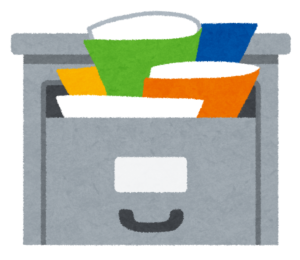 Gメールは、メールアドレスの@前の部分に+(プラス記号)をつけて文字列を追加することで、無限にサブアドレスを増やすことができます。
Gメールは、メールアドレスの@前の部分に+(プラス記号)をつけて文字列を追加することで、無限にサブアドレスを増やすことができます。
特に管理画面とかで登録したりする必要はありません。
私はちょっとメールアドレスの登録が心配なサイトなどはこのアドレスで登録したりしています。
また、上手に使うことで、様々な処理を効率化や自動化できたりします。
+(プラス記号)サブアドレスの作り方・使い方
まず、作り方ですが、特にGメールやG Suiteの管理画面などで作ったり、登録する必要はありません。
例として、私のアドレスがxxx@lc93.jpだったとします。
どこかのサイト、例えば無料素材サイト(free-image-xxx.jp)に登録する際に、メールアドレス欄に下記のアドレスで登録します。
例)xxx+freeimagexxxjp@lc93.jp
すると、「xxx+freeimagexxxjp@lc93.jp」宛に送信されたメールは、「xxx@lc93.jp」のメールボックスへ届くようになります。
+(プラス記号)サブアドレスの活用法(1)
登録したサイトがあまりよろしくないサイトだった場合「xxx+freeimagexxxjp@lc93.jp」宛に、見知らぬところからの広告や怪しいスパムが届くようになったりします。メールアドレスのリストに掲載されて販売してたりするかもしれません。そういった場合、以前ご紹介したGメールの自動振り分け設定で、「xxx+freeimagexxxjp@lc93.jp」宛のメールはすべてゴミ箱へ直行するように設定してしまえばOKです。
また、メールアドレスが不正アクセスなどで流出した場合も、このサブアドレス宛に怪しいメールが届くようになりますので推測できたりします。
+(プラス記号)サブアドレスの活用法(2)
私のケースですが、システム保守関係等でお客さんの代わりにメールアドレスを登録したりすることがあります。
そういった場合、たとえばお客さんの会社名を+(プラス記号)以降につけて登録したりしています。
例)xxx+cliantname@lc93.jp
あとはやはりGメールの自動振り分け設定で、そのお客さん宛のメールは一つのフォルダへまとめておくようにしたり、他のメンバーへ自動転送して共有したりしています。
+(プラス記号)サブアドレスの活用法(3)
システム連携などで使ったりもしています。
何かのシステムから届くメールを下記のようなアドレスへしておきます。
例)xxx+systemname@lc93.jp
次にやはりGメールの自動振り分け設定で、このアドレスへ届いたメールは別のアドレスへ転送するようにしておきます。
メール転送先のシステムではこのメールをフック(起動スイッチ)に次の処理を走らせます。
Evernoteの保存用アドレスへ転送して自動保存するといった使い方もできますね。
注意
以前ご紹介した「Gメールのエイリアス機能を使って1アカウントで複数のメールアドレスを使う方法」と同じく、このサブアドレスからメールを送信することはできません。受信専用となります。
サイトやシステムによっては+(プラス記号)を含んだメールアドレスを登録できない場合があります。
投稿者プロフィール

-
エルシー株式会社 代表取締役社長 田村章彦
「G Suite Administrator Fundamentals」認定取得者
最新の投稿
 お知らせ2022年8月9日夏季休業のお知らせ
お知らせ2022年8月9日夏季休業のお知らせ お知らせ2020年4月17日「緊急事態宣言」発令による在宅テレワーク勤務実施のお知らせ
お知らせ2020年4月17日「緊急事態宣言」発令による在宅テレワーク勤務実施のお知らせ Google Workspace活用術2019年12月19日Webサイトの問い合わせ・成約率(コンバージョンレート)をGoogle Workspace導入でアップする
Google Workspace活用術2019年12月19日Webサイトの問い合わせ・成約率(コンバージョンレート)をGoogle Workspace導入でアップする お知らせ2019年12月17日年末年始休業のお知らせ
お知らせ2019年12月17日年末年始休業のお知らせ
